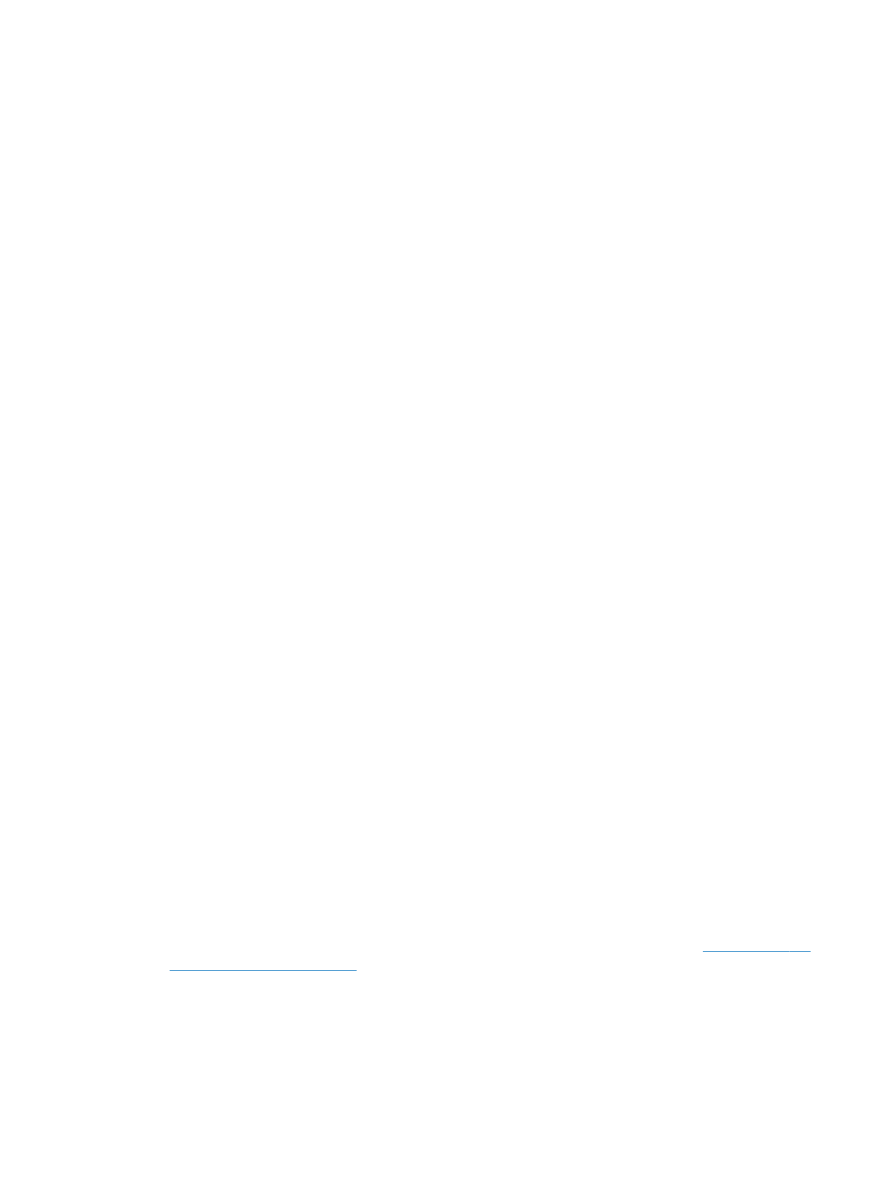
解决问题检查清单
在尝试解决产品出现的问题时,请遵循下面的步骤。
1.
如果控制面板为空或黑色,则完成以下这些步骤:
a.
连接电源线。
b.
检查电源是否已打开。
c.
确保为产品电源配置了正确的线电压。(有关电压要求,请参阅产品背面的标签。)如果您使
用接线板并且其电压不符合规格,请将产品直接连接至电源插座。如果已连接至插座,请试用
不同的插座。
d.
如果这些措施均无法恢复通电,请与
HP 客户支持中心联系。
2.
控制面板应当指示
就绪
状态。
如果显示错误消息,则按控制面板上的说明解决错误。
3.
检查电缆线路。
a.
检查产品与计算机或网络端口之间的电缆连接。确保连接牢固。
b.
如有可能,请使用另一条电缆来确定电缆本身是否有故障。
c.
检查网络连接。
4.
确保所选的纸张尺寸和类型符合规格。
此外,打开产品控制面板上的
纸盘
菜单,然后确认针对纸张
类型和尺寸正确配置了纸盘。
5.
打印一张配置页。如果产品连接至网络,则还会打印
HP Jetdirect 页面。
a.
从产品控制面板的主屏幕中,滚动至并轻触
管理
按钮。
b.
打开以下菜单:
●
报告
●
配置
/状态页
●
配置页
c.
轻触
打印
按钮以打印页面。
如果未打印页面,请检查并确保至少一个纸盘装有纸张。
如果产品中发生卡纸,请按照控制面板上的说明清除卡纸。
如果页面打印得不正确,请与
HP Customer Care 联系。
如果页面打印得正确,则问题可能出在所使用的计算机、打印机驱动程序或程序上。
6.
检查是否已为本产品安装打印机驱动程序。检查程序以确保您正在使用本产品的打印机驱动程序。
打印机驱动程序位于产品附带的
CD 中。也可以从以下网站下载打印机驱动程序:
www.hp.com/go/
lj700colorMFPM775_software
。
7.
从以前工作正常的其它程序打印一篇简短文档。如果此解决方案有效,则表明程序出现问题。如果
此解决方案无效(即文档未打印出来),请完成以下步骤:
216 第 10 章 解决问题
ZHCN
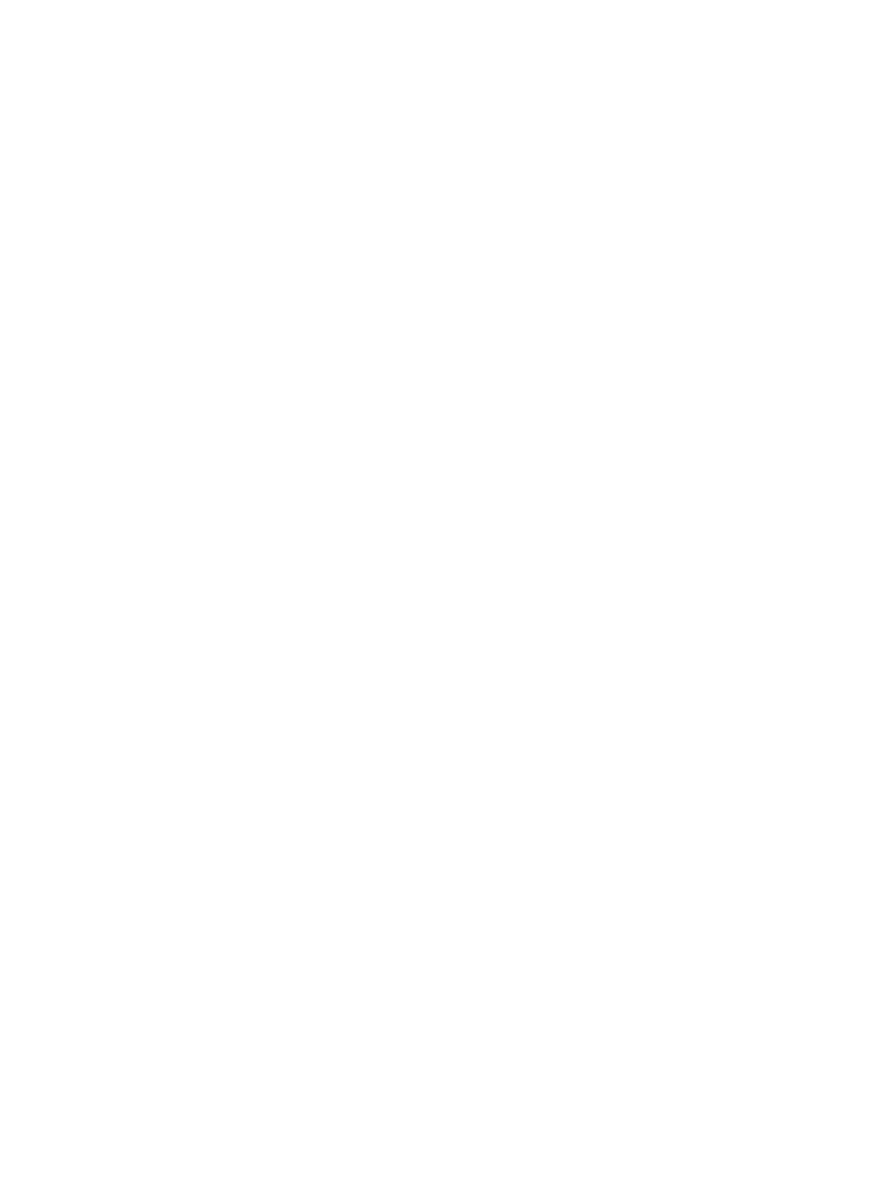
a.
尝试从另一台已安装该产品软件的计算机打印作业。
b.
如果产品连接到网络,请使用
USB 电缆将其直接连接到计算机。选择要使用的新连接类型,
将产品重定向至正确的端口或重新安装软件。
ZHCN
解决问题检查清单
217